Trong bài viết này, Taimienphi.vn sẽ giới thiệu tới bạn tổng hợp những tính năng ít ai biết trên công cụ Windows Explorer cho Windows 8.1 và nhiều phiên bản hệ điều hành khác cũng như vậy.
Với những người ít dùng công cụ này có thể áp dụng các tính năng trong bài viết này để trang bị thêm kinh nghiệm và khả năng sử dụng thành thạo công cụ Windows Explorer trên Windows 8.1 cũng như nhiều phiên bản hệ điều hành Windows khác.

Nếu là một người dùng Windows Explorer lâu, hẳn bạn đã biết công cụ này có thể kích hoạt nhanh chóng bằng phím tắt trong Windows khá hữu dụng, đó là phím Windows + E. Tuy nhiên đây mới chỉ là một trong số ít những thủ thuật và tính năng thú vị mà bạn có thể thực hiện được với Windows Explorer. Cùng Taimienphi.vn đi tìm hiểu những tính năng thú vị kia là gì nhé.
7 tính năg ít ai biết trên Windows Explorer cho Windows 8.1
1.Thủ thuật với Easy Access
Với công cụ này, bạn có thể tìm thấy trong tab Home. Công dụng chính của Easy Access như sau:
Ghim file, thư mục trực tiếp vào giao diện Start của Windows 8 và 8.1(Start Menu trên Windows 7).
Thêm file hoặc thư mục vào Library hoặc Favorites.
Tạo Map Networdk Drive (Ánh xạ ổ đĩa). Tạo ánh xạ ổ đĩa giúp chúng ta có thể kết hợp một chữ cái ổ đĩa cục bộ với một vùng trên máy tính khác trong mạng hay một địa chỉ trên Internet.
Tạo file, thư mục offline hoặc đồng bộ Sync.
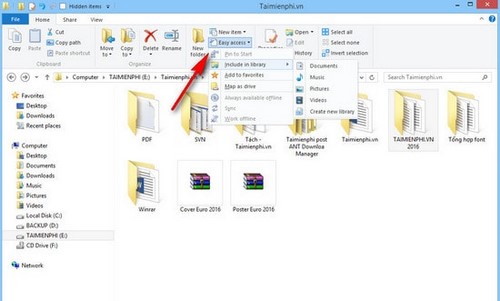
2. Invert selection
Tính năng này cho phép chuyển đổi đối tượng được chọn. Nếu bạn bôi đen một loạt các đối tượng hoặc đơn giản và sao chép nhưng sau đó nhận ra đã lựa chọn sai đối tượng. Rất đơn giản, bạn chỉ cấn nhấn nút Invert selection trên menu của Windows Explorer.

Lập tức mọi đối tượng đã chọn lúc nãy sẽ bị bỏ qua, lúc này thao tác bôi đen được chuyển ngược lại sang cho các đối tượng không được chọn ban nãy . Lưu ý rằng, tính năng này đã có trên Windows 7 nhưng đã dễ sử dụng hơn trên Windows 8 và 8.1.

3.Thả file, thư mục vào thanh địa chỉ bằng cách sao chép hoặc kéo thả
Thanh địa chỉ trong Windows Explorer hiển thị dưới dạng các thư mục chi tiết của các thư mục hiện tại bạn đang truy cập. Tuy nhiên bạn có thể dễ dàng sao chép các file hoặc thư mục từ một thư mục con này sang các thư mục con khác hoặc thậm chí thư mục mẹ một cách dễ dàng thông qua việc kéo thả.

4.Ẩn/hiển các nội dung ẩn dễ dàng hơn
Nếu như trước kia, người dùng phải mất khá nhiều thời gian để ẩn/hiện thư mục trên máy tính chạy Windows 7 thì nay với Windows 8, 8.1, tính năng ẩn/hiện các nội dung đã trở nên dễ dàng hơn bao giờ hết.

Ngay trên thanh menu View, tại tab Show/hide, bạn sẽ thấy có ba mục tùy chọn trong đó có Hidden items. Bạn chỉ cần tick vào ô tùy chọn này để hiển thị các file ẩn trên máy tính. Ngược lại bỏ tick để ẩn các file và thư mục. Bạn sẽ thấy file ẩn có dạng khá mờ để người dùng dễ nhận diện đó là file ẩn.
5.Thanh Quick Access Bar đa chức năng hơn
Với thanh Quick Access Bar mới, bạn có thể đưa gần như tất cả các chức năng trên Windows Explorer lên đây để tiện thao tác khi cần. Những biểu tượng chức năng được hiển thị trực tiếp và không di chuyển được.

Ngoài một số các chức năng cung cấp sẵn như Undo, Redo, Delete, Properties,…nếu muốn thêm các chức năng khác vào Quick Access Bar, bạn chỉ việc nhấn chuột phải vào một chức năng bất kỳ, sau đó nhấn chọn Add to Quick Access Toolbar.

Nhấn chuột phải chọn mục Hidden items > chọn Add to Quick Access Toolbar để đưa mục chức năng này lên trang truy cập nhanh Quick Access Toolbar.

Tùy chỉnh Hidden items đã xuất hiện trên thanh Quick Access Toolbar của Windows Explorer chạy trên Windows 8, 8.1.
6.Hỗ trợ mở file ISO dễ dàng
Với Windows Explorer trên Windows 8, 8.1, người dùng có thể dễ dàng mount file ISO dễ dàng mà không cần tới các công cụ ghi, giải nén file ISO khác.

7.Tùy chọn tắt Windows Explorer bí ẩn
Ít người biết rằng, ngoài cách tắt thông thường, người dùng còn có thể khởi động lại Windows Explorer trong trường hợp bị treo. Có một số cách để khởi động lại Windows Explorer trên Windows 8, 8.1 khi bị treo, tuy nhiên đa số đều thực hiện trong Task Manager. Để thuận tiện hơn, bạn có thể sử dụng mẹo nhỏ sau đây:
Trỏ chuột xuống thanh Taskbar và nhấn tổ hợp phím Ctrl + Shift + phải chuột để mở menu điều hướng nhanh. Trong đó bạn sẽ thấy có mục Exit Explorer ở ngay dưới cùng.

Sau khi tắt, thoát Windows Explorer trên Windows 8, 8.1, bạn có thể khôi phục lại hoạt động của Windows Explorer bằng csach thực hiện theo chỉ dẫn restart Windows Explorer trên Windows 8, 8.1 khi bị treo đã được Taimienphi.vn giới thiệu nhé.
Trên đây là tổng hợp bảy tính năng thú vị ít ai biết đến trên Windows Explorer cho Windows 8, 8.1. Trên mỗi phiên bản khác nhau của Windows Explorer, bạn sẽ thấy có những tính năng khác nhau. Taimienphi.vn sẽ tiếp tục gửi tới bạn đọc tổng hơp những tính năng thú vị của Windows Explorer cho nhiều phiên bản hệ điều hành khác như như Windows 7 và Windows 10 của Microsoft nhé.
Quá trình sử dụng Windows Explorer không phải lúc nào cũng trơn tru như mong muốn, đặc biệt đôi khi người dùng có thể gặp phải tình trạng bị treo, thậm chí không thể mở được Task Manager để tắt tác vụ treo.
https://thuthuat.taimienphi.vn/7-tinh-nang-it-ai-biet-tren-windows-explorer-cho-windows-81-7850n.aspx
Lúc đó, bạn cần sử dụng tới một số phần mềm chuyên dụng có thể vượt qua được những trường hợp như vậy như Process Explorer, Kill Process hay Process Manager để sửa lỗi Not Responding trong Windows. Lỗi Not Responding là một lỗi rất thường gặp trong Windows, đặc biệt cách fix lỗi Not Responding trong Windows không phải ai cũng nắm rõ nên bạn cần tìm hiểu thật kỹ trước khi sử dụng các công cụ hỗ trợ xử lý tác vụ.